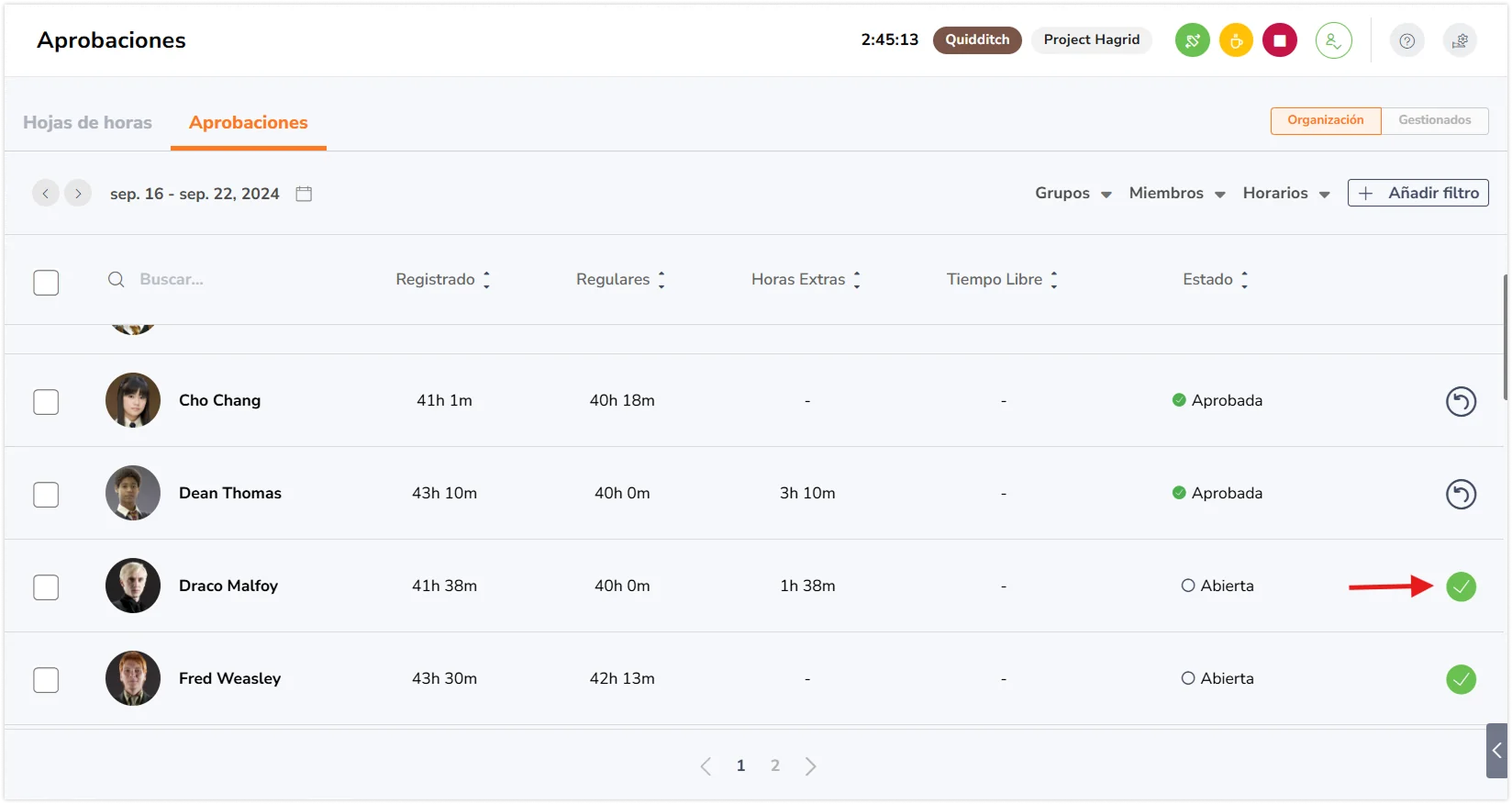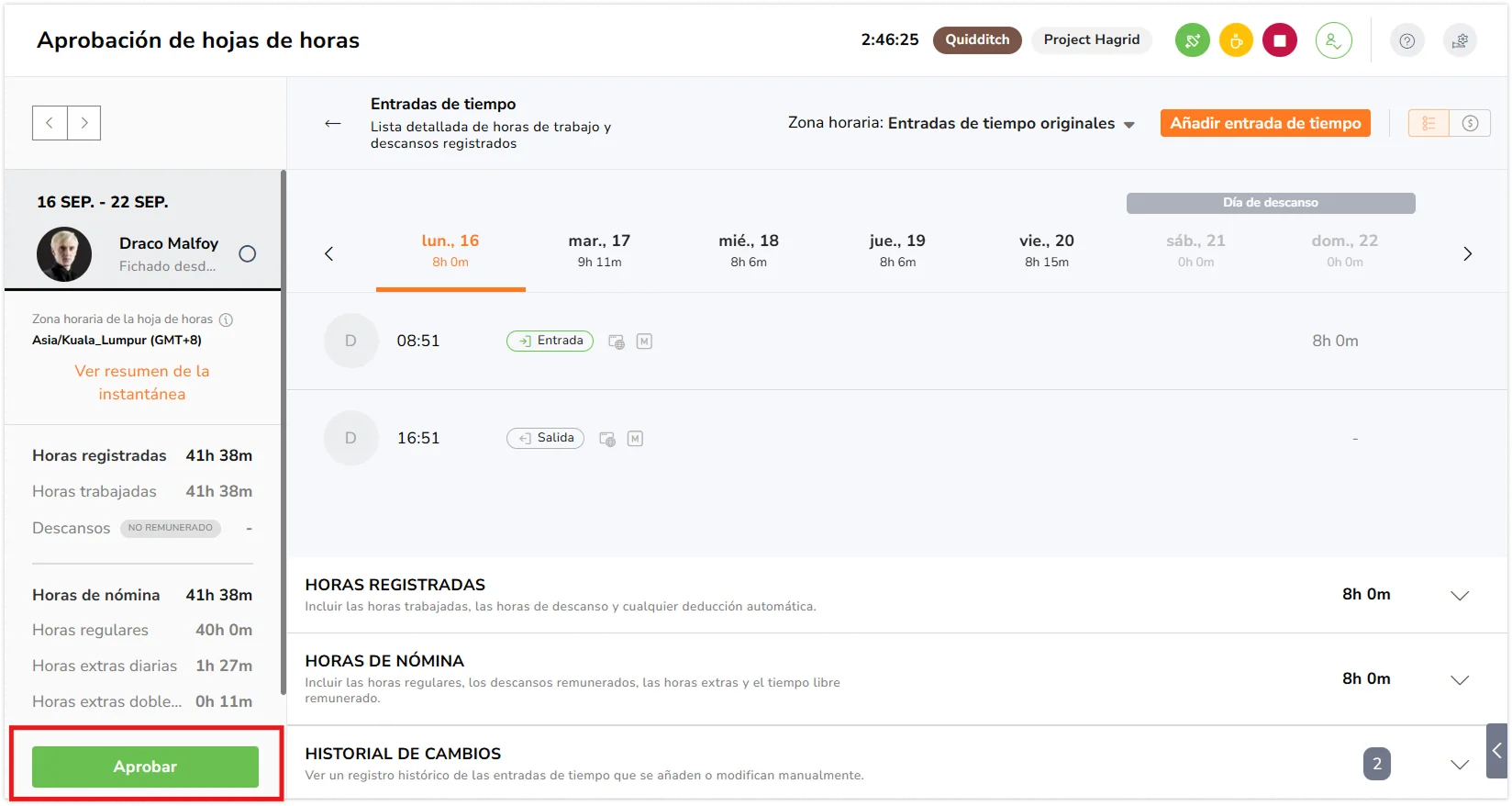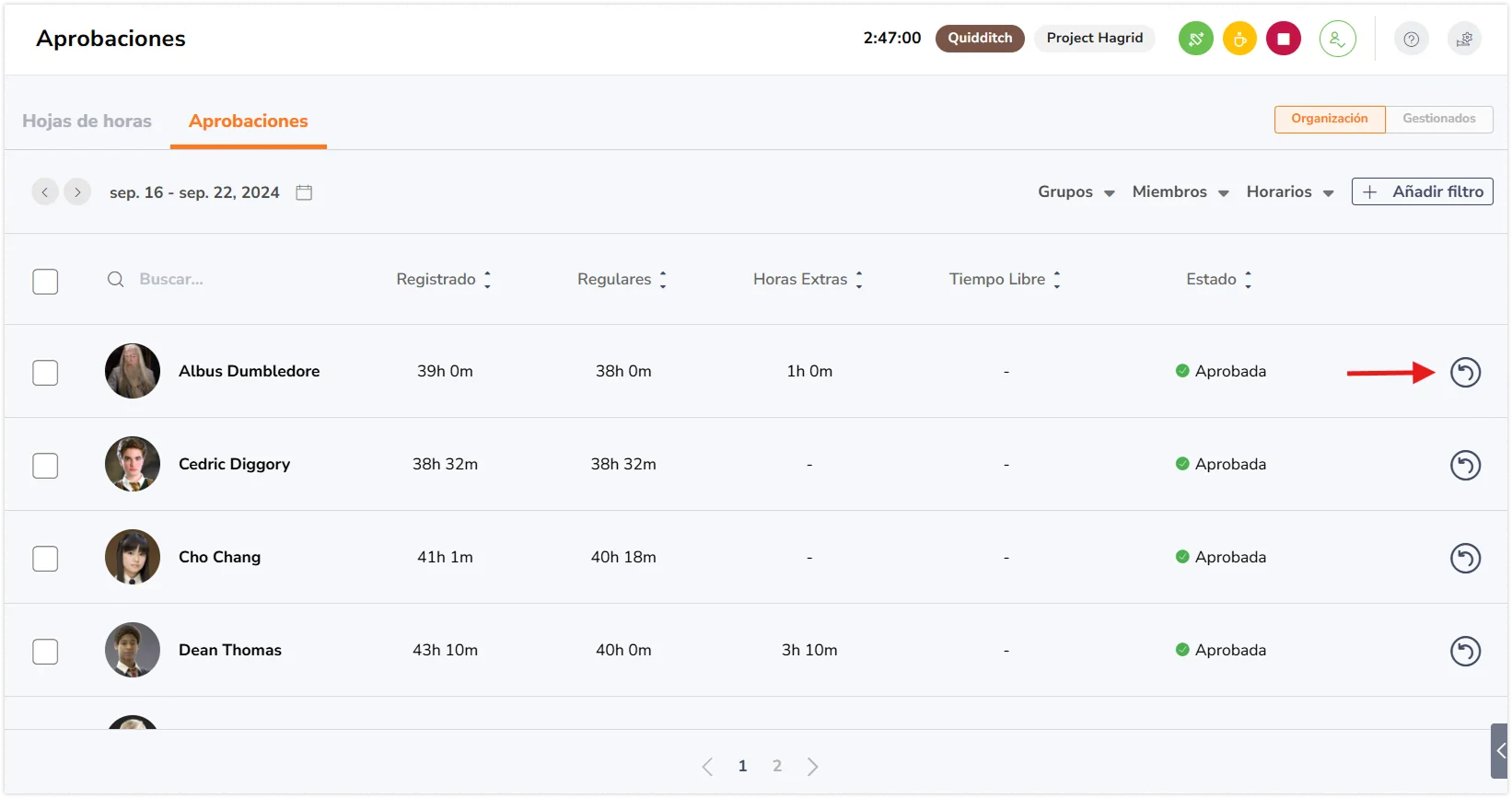Períodos de pago y aprobaciones
Configura períodos de pago y aprueba hojas de horas para el pago puntual de las nóminas
Con el software de control horario de Jibble, puedes configurar períodos de pago para que los empleados cobren en función del tiempo que hayan dedicado a ese período. Los gerentes pueden utilizar nuestra función de aprobaciones para aprobar las hojas de horas revisadas del período de pago para sus empleados.
Este artículo cubre:
Establecer y configurar períodos de pago
Configurar períodos de pago
-
Ve a Hojas de horas y haz clic en Aprobaciones.
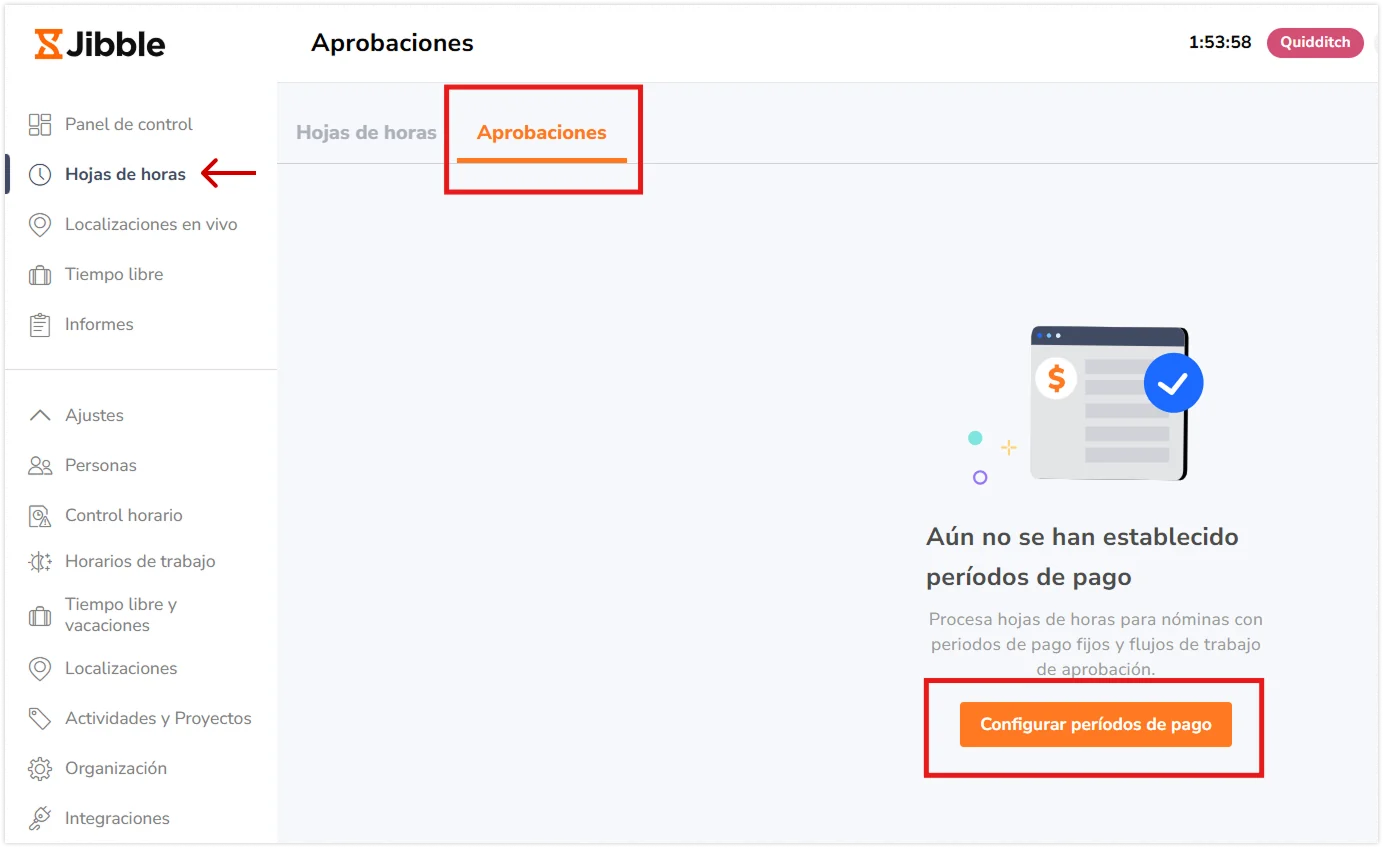
- Haz clic en el botón Configurar períodos de pago.
- Ingresa un nombre para el período de pago que vas a crear.
- Elige un ciclo de período de pago (Mensual, Dos veces al mes, Cada dos semanas o Semanal).
- Junto con el día y la fecha de inicio correspondientes.
-
Haz clic en Guardar.
Editar períodos de pago existentes
-
Ve a Ajustes de control horario > Aprobaciones.
- Haz clic en el icono del lápiz para editar el período de pago.
- Si quieres cambiar el ciclo del período de pago, aparecerá una ventana emergente para confirmar este cambio.
Importante ❗: Si se cambia el ciclo del período de pago, todos los datos del período de pago anterior se borrarán permanentemente.
-
Haz clic en Confirmar para guardar los cambios.
Resumen de las hojas de horas del período de pago
Hojas de horas del período de pago
- Una vez configurado un período de pago, cada fila de la pestaña Hojas de horas > Aprobaciones mostrará todas las entradas de tiempo relevantes dentro de ese período de pago.
Ve todas las hojas de horas de los miembros de tu organización o cambia a Gestionadas por mí para ver solo las que gestionas.
- Usa filtros para reducir las hojas de horas y navegar más rápido.
- Los períodos de pago tienen tres posibles estados que indican su situación:
- En curso: Cuando un período de pago está en curso, se muestra el estado en curso. Los aprobadores no pueden realizar cambios ya que el ciclo del período de pago no ha finalizado.
- Abierta: Siempre que un ciclo de período de pago haya finalizado, se mostrará el estado abierta. Los aprobadores pueden realizar cambios y aprobar las hojas de horas del período de pago.
- Aprobada: Cuando los aprobadores aprueban una hoja de horas de un período de pago, se muestra el estado aprobada. Las hojas de horas con este estado están BLOQUEADAS para cualquier ajuste posterior hasta que el autorizador las vuelva a abrir.
- En curso: Cuando un período de pago está en curso, se muestra el estado en curso. Los aprobadores no pueden realizar cambios ya que el ciclo del período de pago no ha finalizado.
Nota: Los miembros del equipo pueden ver sus propias hojas de horas del período de pago, pero no pueden realizar ninguna acción para cambiar el estado de sus hojas de horas del período de pago.
( ¡Próximamente!: Los miembros tendrán la posibilidad de enviar sus hojas de horas del período de pago a sus respectivos Gerentes).
Hojas de horas detalladas de los períodos de pago
Al hacer clic en un miembro en la hoja de horas del período de pago principal, verás la hoja de horas detallada del período de pago del miembro con un desglose detallado. En la barra lateral izquierda, verás el resumen del desglose para el período de pago específico.
Hay dos vistas de pestañas. Cada pestaña consta de diferentes desgloses.
1) Pestaña de entradas de tiempo
La hoja de horas del período de pago diario se muestra con un desglose de las entradas de tiempo, las horas registradas y las horas de nómina.
2) Pestaña de desglose de nómina
Se mostrará el desglose de horas de nómina para cada día. Si necesitas editar las horas de nómina sin editar las entradas de tiempo, puedes hacerlo en la pestaña de desglose de nómina. Para cualquier modificación, tendrás que indicar el motivo de la misma.
Cambios en las hojas de horas del período de pago
Las hojas de horas se actualizan siempre con nuevas entradas y/o horas de nómina. Si se cambian los ajustes de Horario de trabajo, Vacaciones, Actividades, Proyectos y Ubicaciones, todas las hojas de horas regulares, incluidas las hojas de horas pasadas, se recalcularán para reflejar ese cambio.
Las hojas de horas del período de pago permanecen sin cambios y se basan en las disposiciones del horario de trabajo y las vacaciones establecidas cuando el período de pago pasa al estado Abierto. Podrás ver una captura del horario para cada hoja de horas del período de pago que incluye detalles sobre las vacaciones, la organización del horario de trabajo y las normas sobre horas extras en las que se basa el período de pago.
Si no quieres que se realicen cambios en tus datos históricos al actualizar la configuración, te recomendamos que utilices nuestra función de aprobaciones para bloquear las hojas de horas y evitar que se realicen más ediciones.
Aprobar las hojas de horas del período de pago
Los propietarios, administradores y gerentes son aprobadores para todos los miembros del equipo en la organización. Los gerentes solo podrán aprobar las hojas de horas del período de pago de los miembros gestionados.
Aprobar hojas de horas de períodos de pago en bloque:
- Ve a Hojas de horas > Aprobaciones.
- Selecciona las casillas situadas junto al nombre del miembro.
Nota: Las operaciones en bloque sólo pueden realizarse para hojas de horas con acciones idénticas. Si seleccionas hojas de horas con acciones diferentes, no podrás realizar operaciones en bloque.
- Dependiendo del estado de las hojas de horas, verás diferentes botones de acción.
- Abierto -> Aprobada
- Aprobado -> Reabrir
- Las hojas de horas del período de pago actual que están «En curso» no pueden seleccionarse en bloque, ya que las acciones están restringidas hasta que concluye el período de pago.
- Haz clic en la acción adecuada y pulsa en Confirmar.
Aprobar hojas de horas de períodos de pago individualmente:
- Ve a Hojas de horas > Aprobaciones.
- En la vista principal de hojas de horas, se muestran las hojas de horas del período de pago de cada miembro con su estado respectivo.
- Haz clic en el icono verde de la derecha para aprobar las hojas de horas del período de pago del miembro.
-
Pulsa en Confirmar en el mensaje que aparece.
-
Alternativamente, las aprobaciones pueden realizarse en las hojas de horas detalladas del período de pago pulsando el botón verde Aprobar en la barra lateral izquierda.
-
Si has aprobado una hoja de horas de un período de pago y deseas realizar alguna edición, puedes reabrir la hoja de horas haciendo clic en el icono de la flecha o en el botón Reabrir.
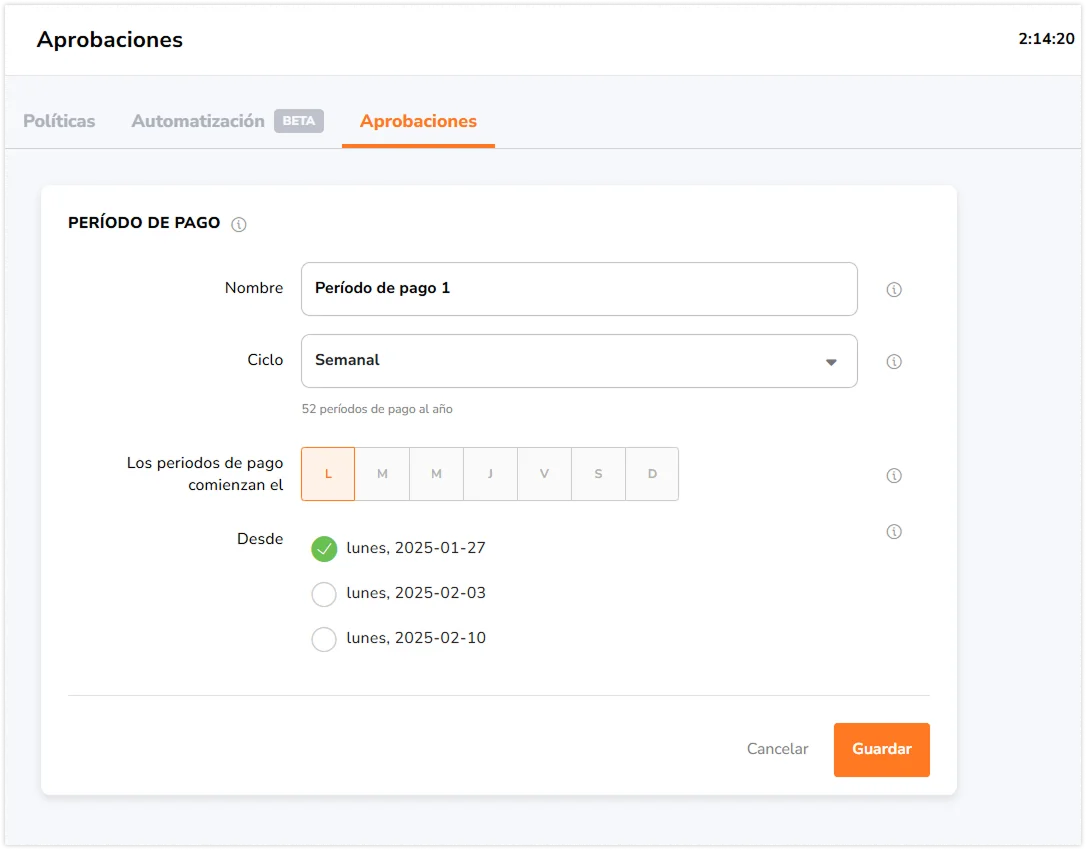
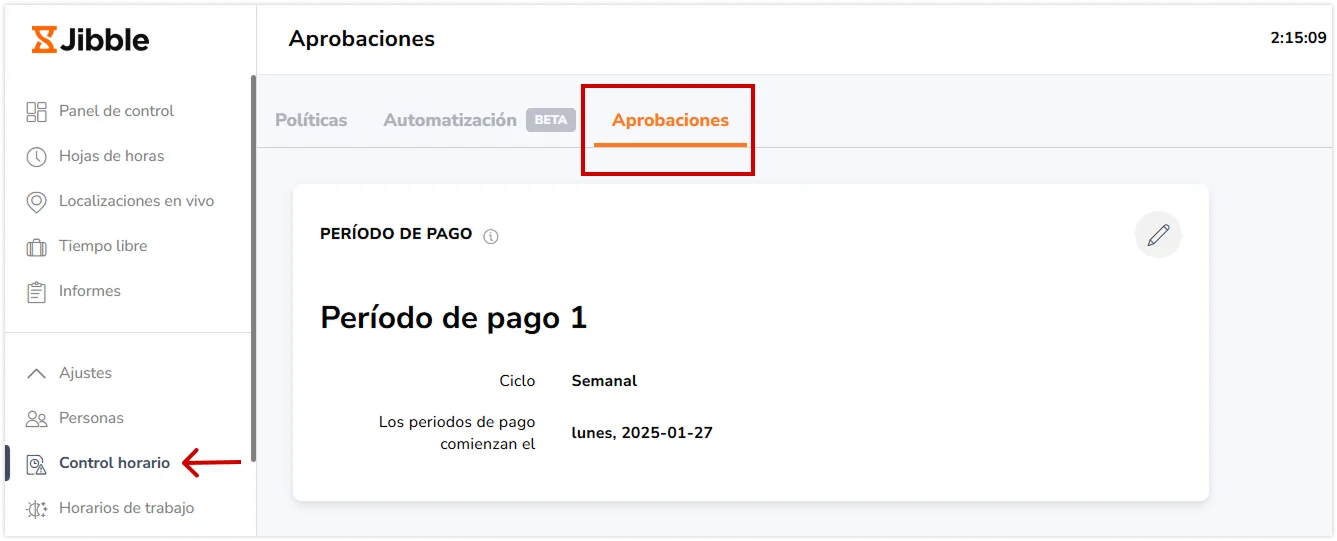
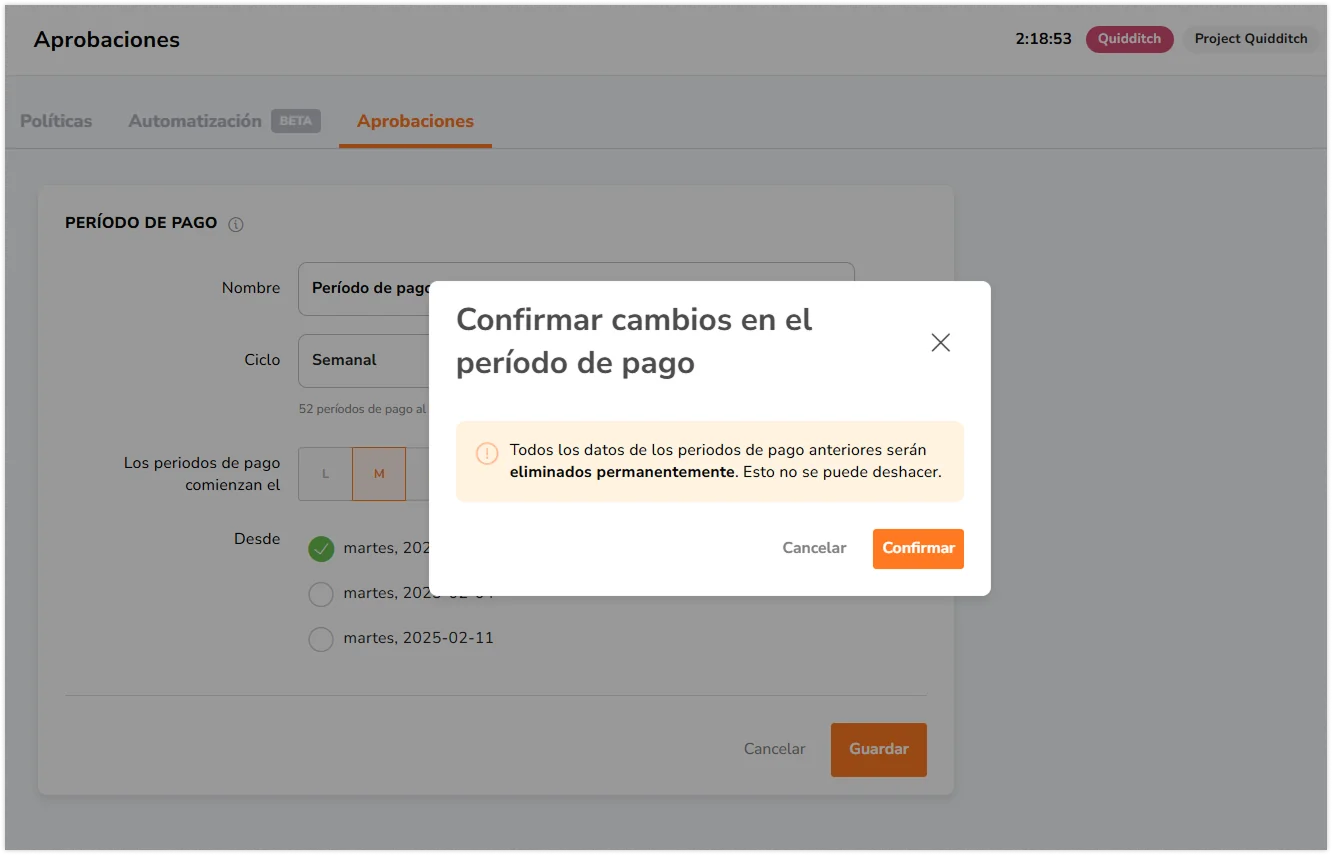
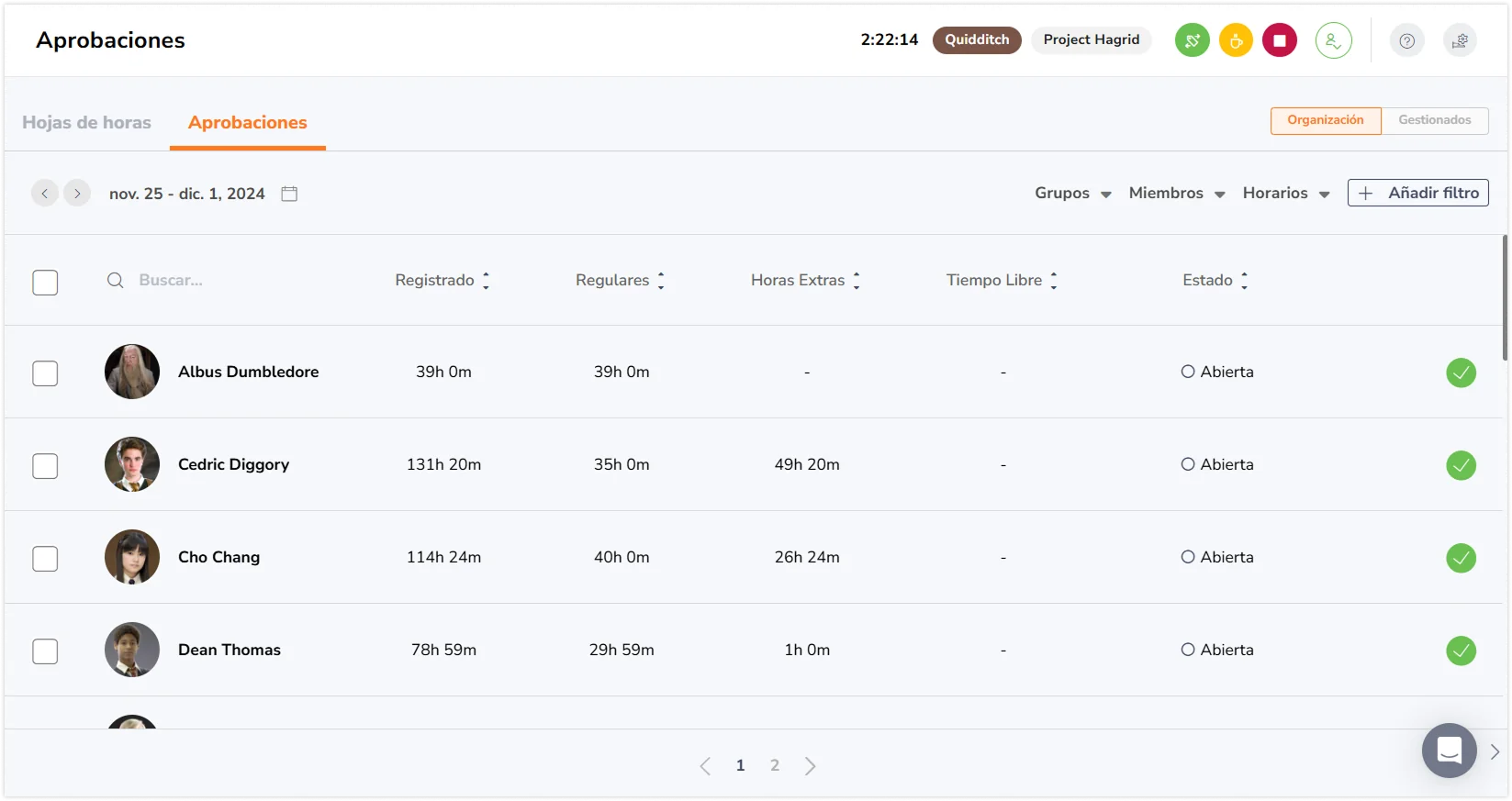 Ve todas las hojas de horas de los miembros de tu organización o cambia a Gestionadas por mí para ver solo las que gestionas.
Ve todas las hojas de horas de los miembros de tu organización o cambia a Gestionadas por mí para ver solo las que gestionas.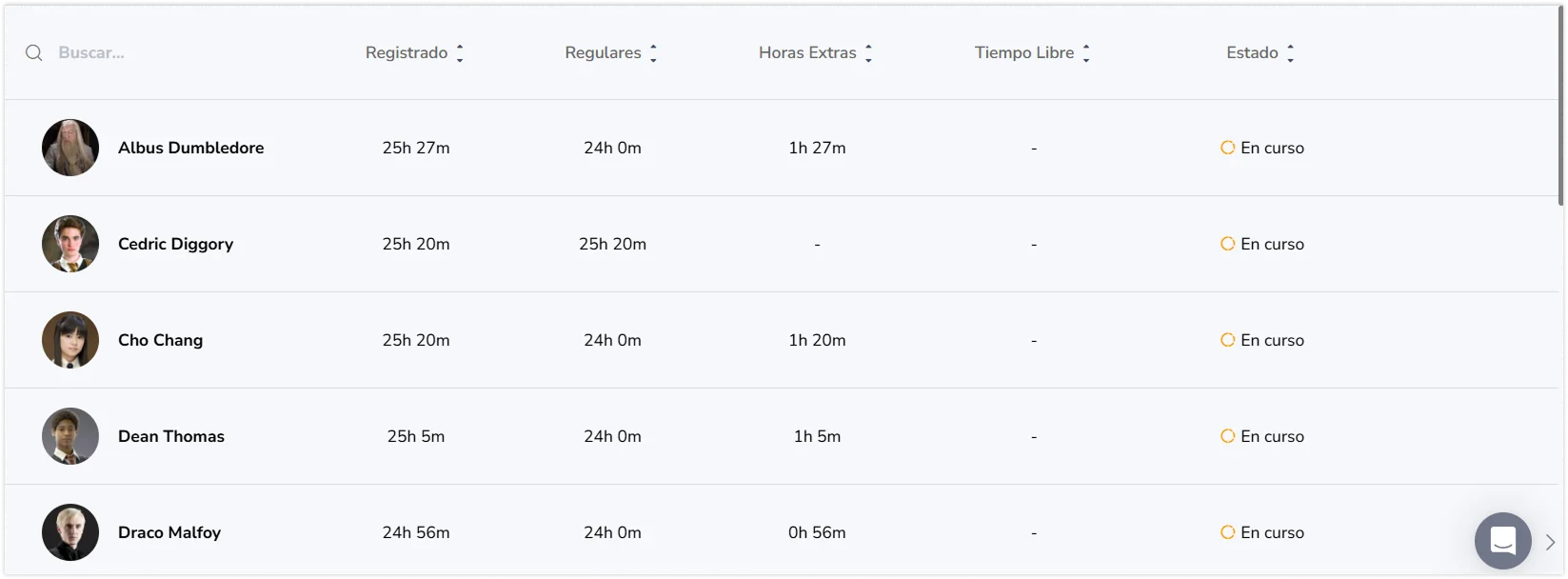
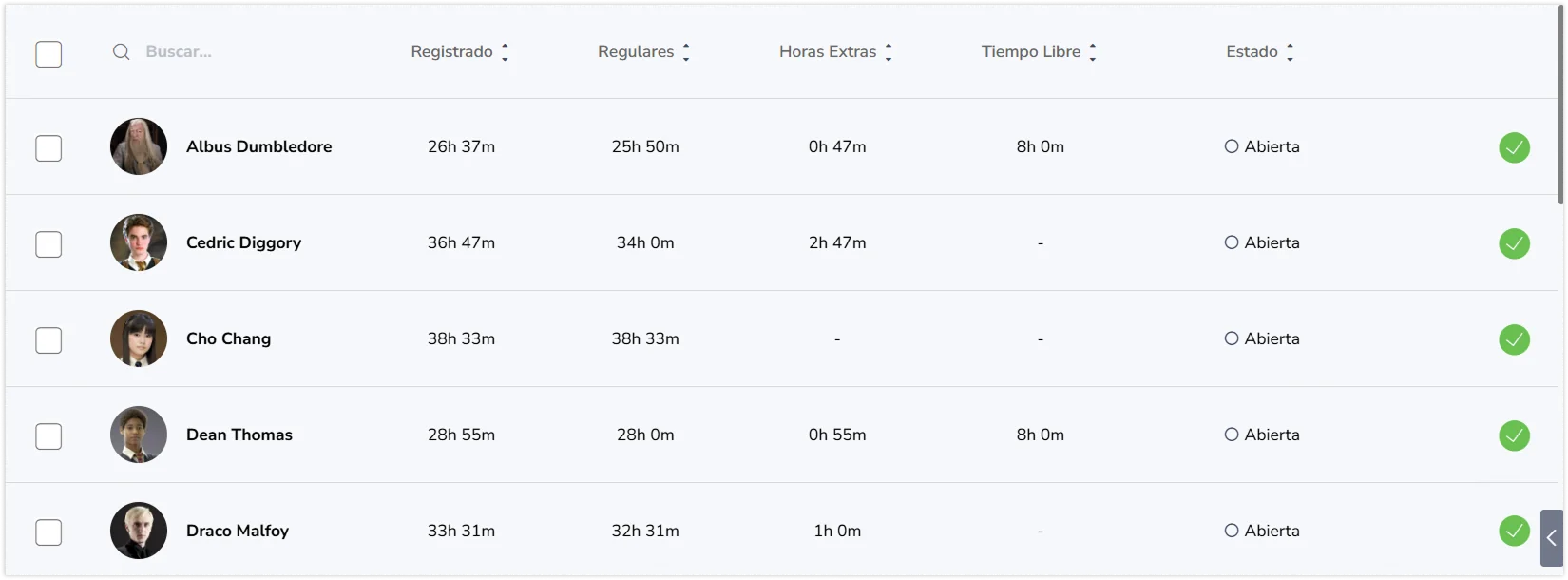
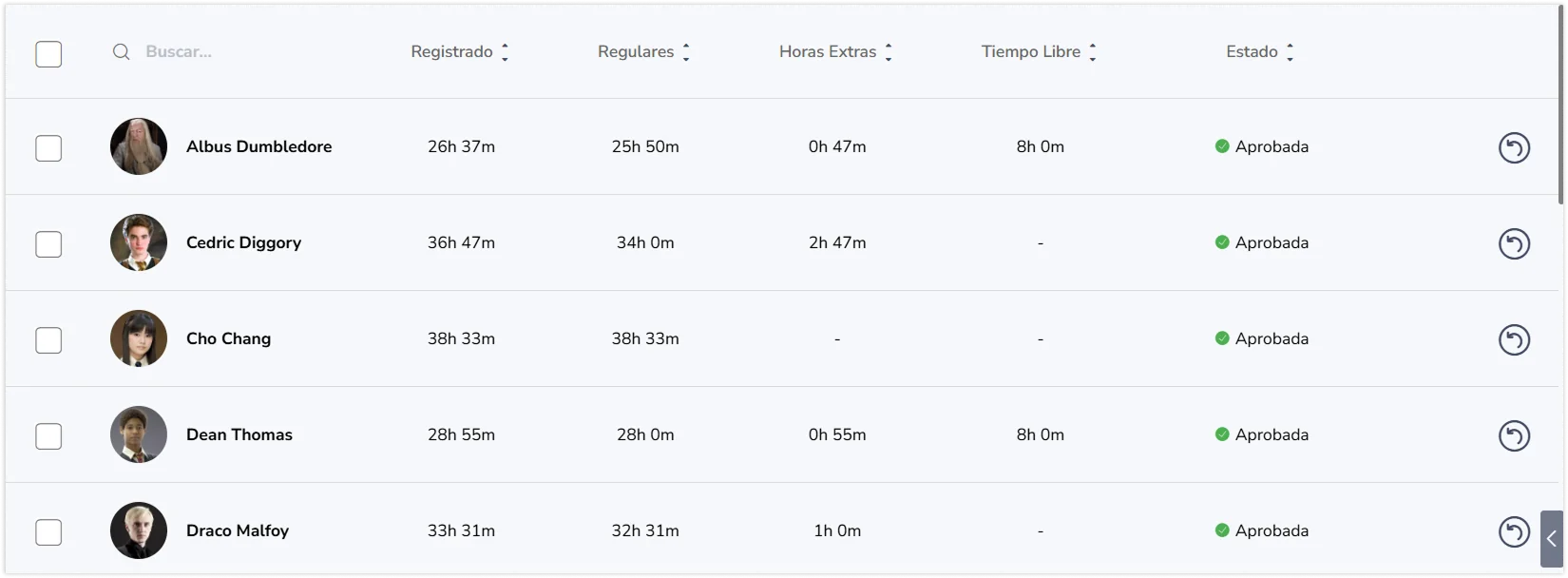
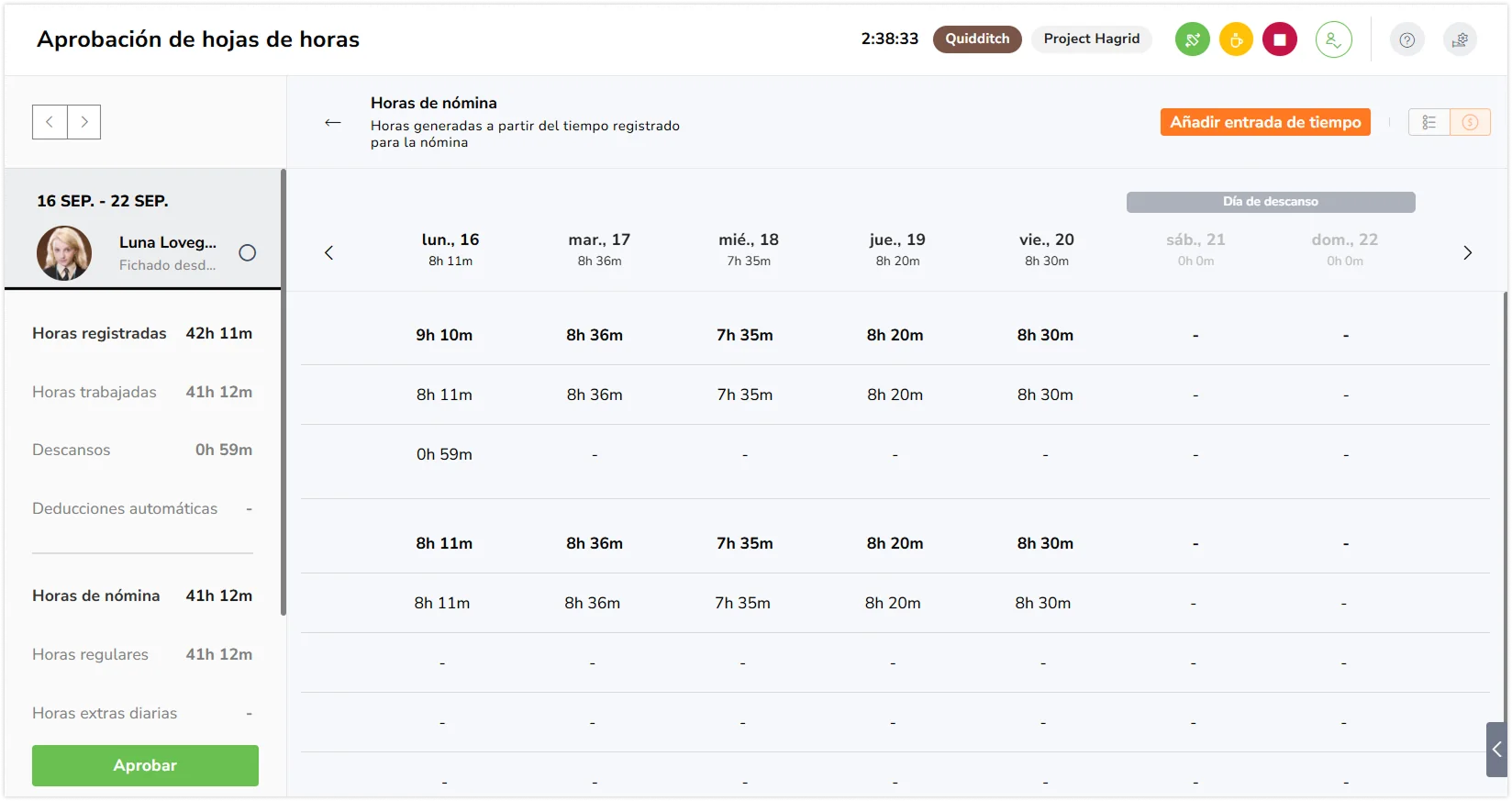
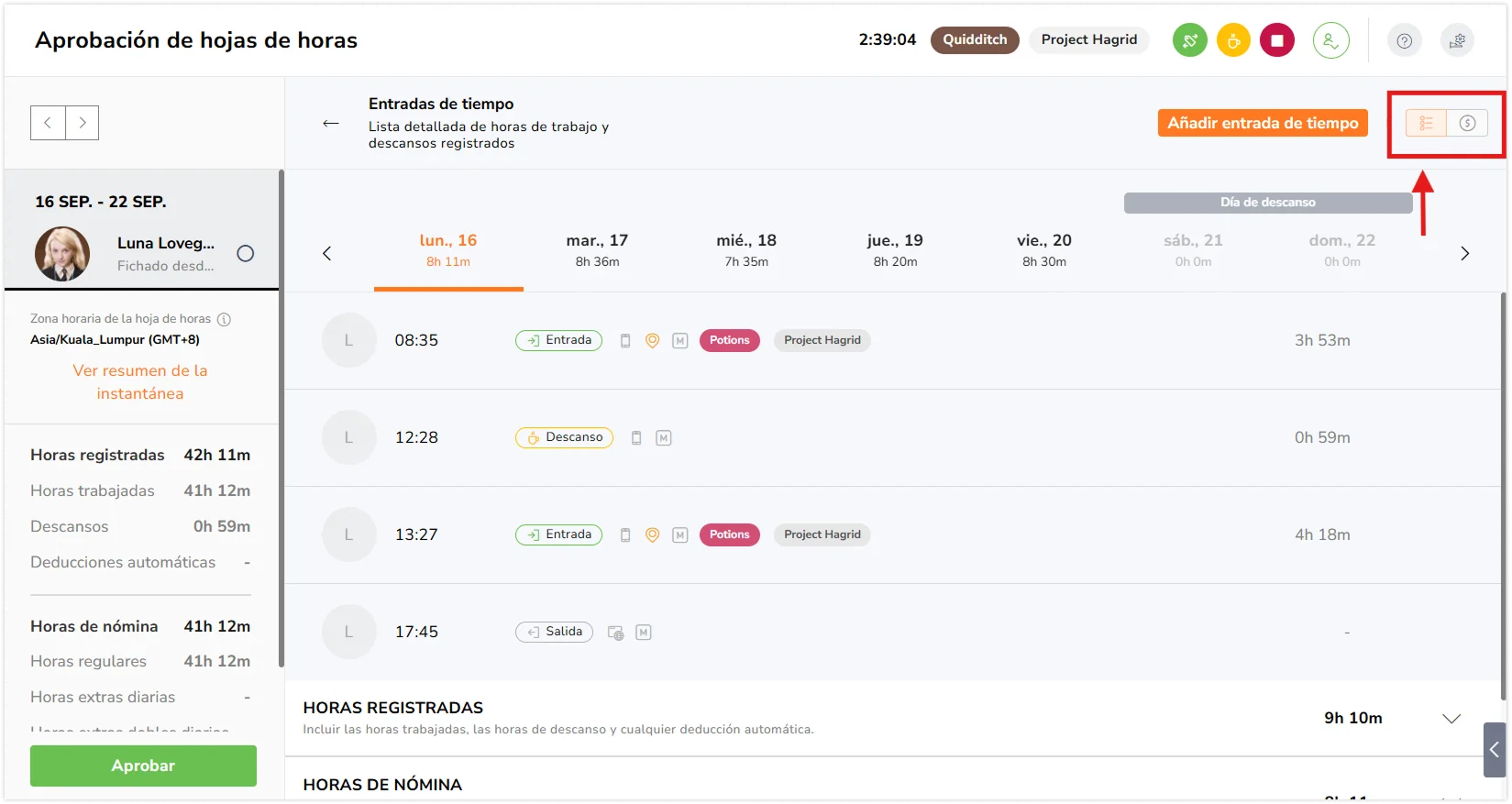
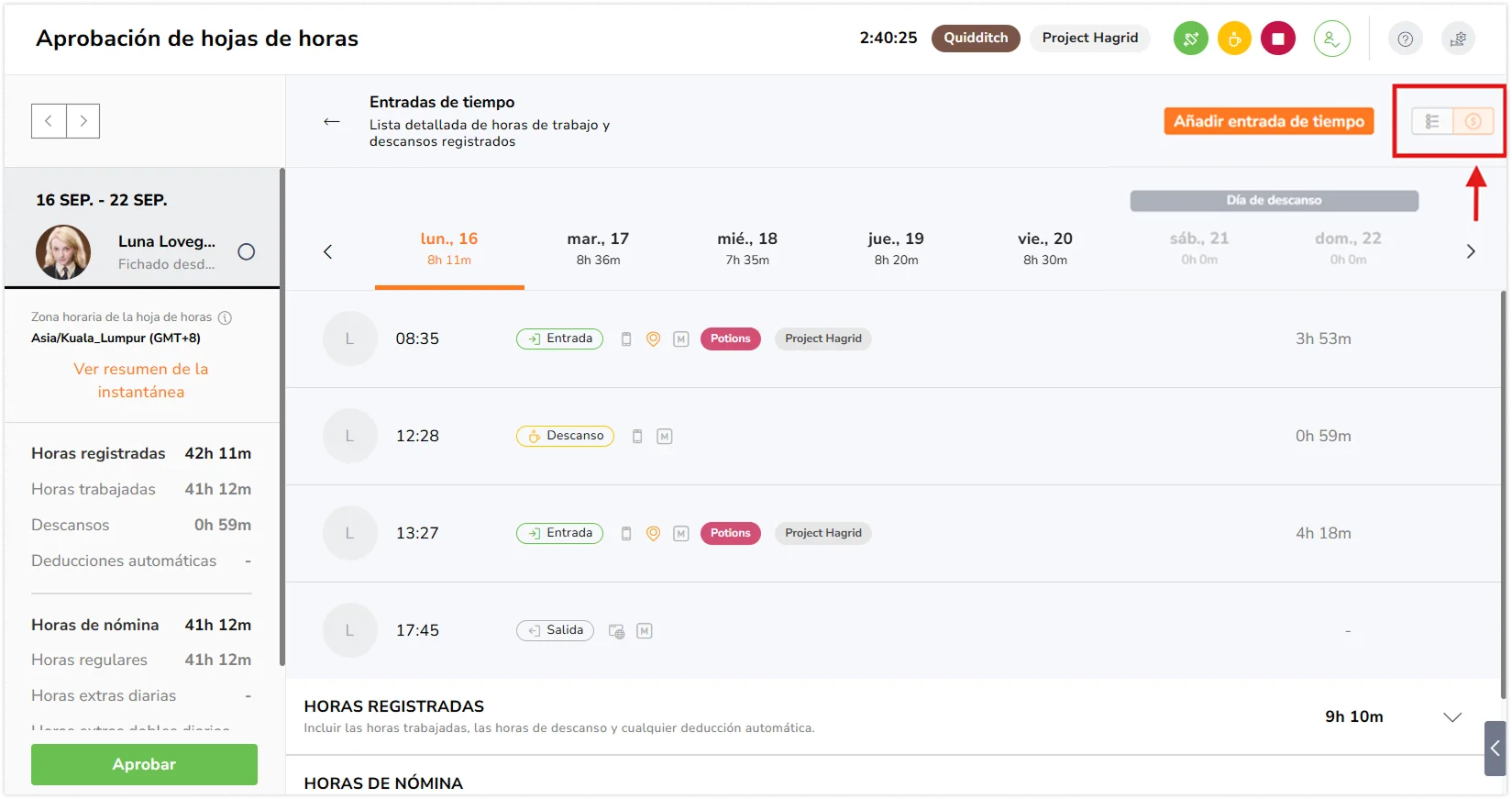
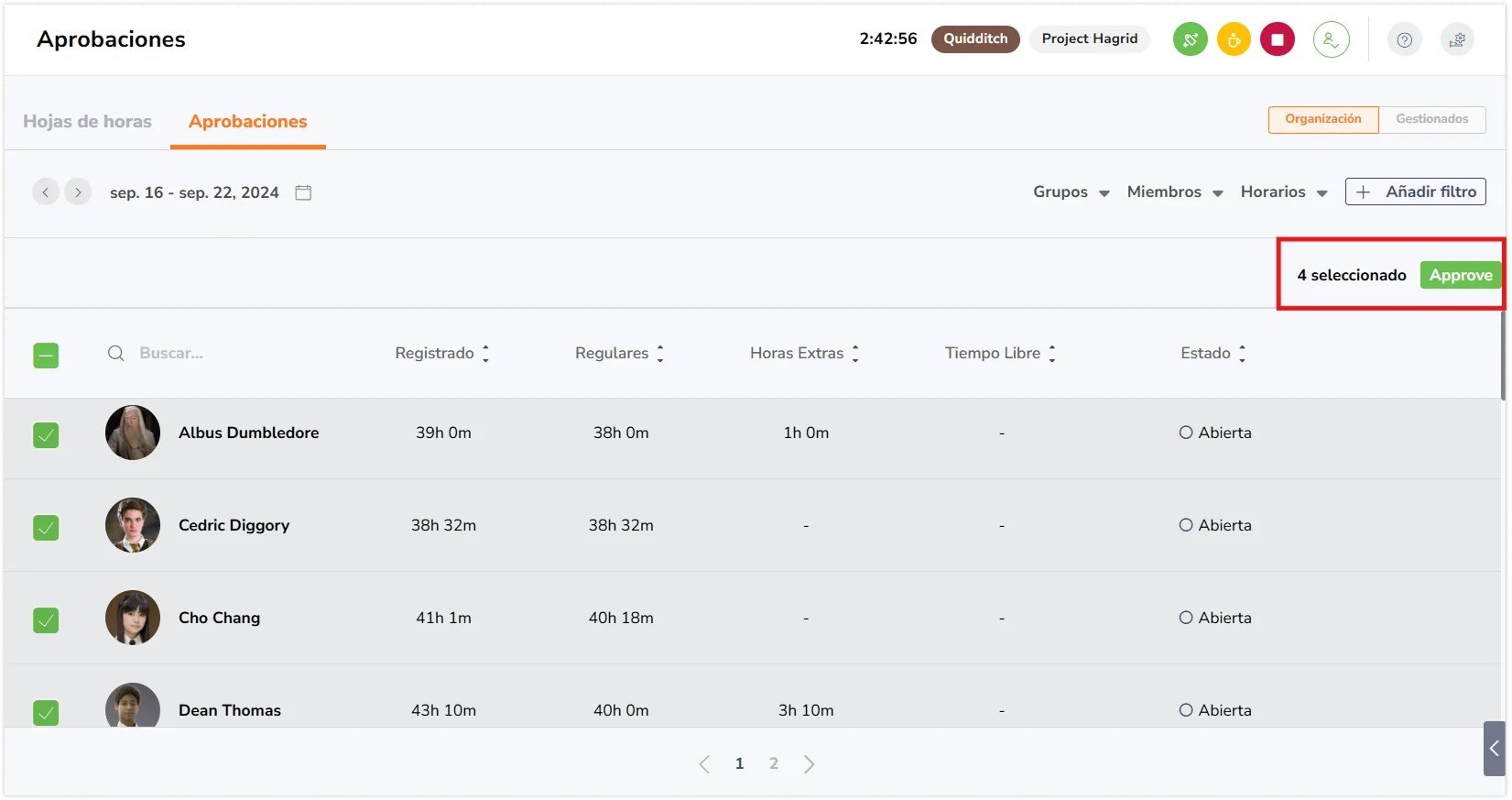 Nota: Las operaciones en bloque sólo pueden realizarse para hojas de horas con acciones idénticas. Si seleccionas hojas de horas con acciones diferentes, no podrás realizar operaciones en bloque.
Nota: Las operaciones en bloque sólo pueden realizarse para hojas de horas con acciones idénticas. Si seleccionas hojas de horas con acciones diferentes, no podrás realizar operaciones en bloque.